Až donedávna byla horizontálně orientovaná videa jedním ze vzácných nesporných průmyslových standardů, ale s rychlým rozvojem fotoaparátů v telefonech a sítí sociálních médií, které podporují vertikálně orientovaná videa, stále více lidí potřebuje svá videa otáčet. Je důležité si uvědomit, že pokud se rozhodnete video otočit, výsledky, které získáte, mohou být přinejmenším ohromující, protože poměr stran videa zůstane stejný. Proces otáčení videa je poměrně jednoduchý a k provedení tohoto úkolu nepotřebujete přístup k profesionální aplikaci pro úpravu videa, jako je Adobe Premiere Pro, protože existuje několik online platforem, které můžete použít k otočení videí online.
Otočení videa s animací v Wondershare Filmora na Windows a Mac
Wondershare Filmora je široce používaný video editor pro YouTubery na trhu. V nejnovější verzi Filmora můžete k rotaci přidat animaci a rotaci videa animovat.
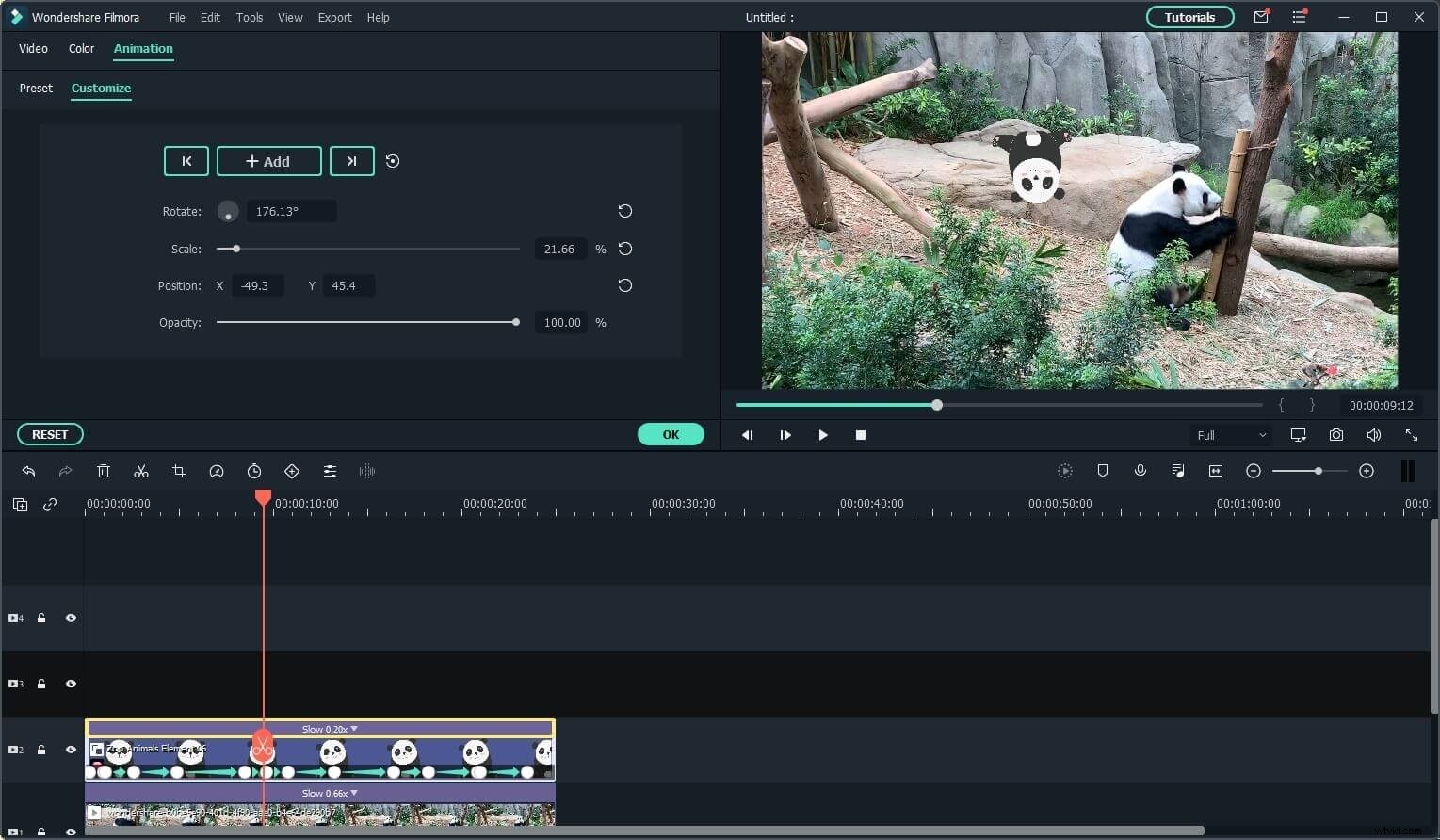
Dvakrát klikněte na video, prvky, názvy nebo obrázky ve stopě a poté přejděte na kartu Animace, kde najdete některá přednastavení animace, jako je přiblížení a oddálení, zde přejděte na možnost Přizpůsobit. Upravte rotaci, měřítko, polohu a neprůhlednost, abyste získali úžasný výsledek.
Jak zdarma otáčet videa online
Počet podporovaných formátů souborů a také maximální velikost video souboru, který můžete nahrát na platformy, které uživatelům umožňují otáčet videa, mohou výrazně omezit vaše možnosti. Proto se musíte ujistit, že každé video, které chcete otáčet online, splňuje specifikace platformy. Pojďme se podívat na některé z nejlepších online platforem, které můžete použít k rotaci svých videí online.
1. Online video rotátor Media.io
Web:https://www.media.io/rotate-video.html
Media.io je all-in-one online sada nástrojů pro video, která poskytuje online nástroj pro rotaci videa ke změně směru videí. Umožňuje vám provádět téměř všechny postprodukční úlohy, aniž byste museli instalovat jakoukoli aplikaci třetí strany na váš počítač, a vše se provádí pouze pomocí vašeho oblíbeného webového prohlížeče na preferovaném počítači, tj. Windows, Mac nebo Linux.
Pokud jde o Media.io Online Video Rotator, můžete tento nástroj použít k otočení klipů ve směru a proti směru hodinových ručiček, otočit je o 90, 180 a 270 stupňů a také je můžete podle potřeby převrátit vertikálně a horizontálně. Otočené video můžete uložit v nejoblíbenějších formátech videa, jako je mp4, mkv, mov atd.
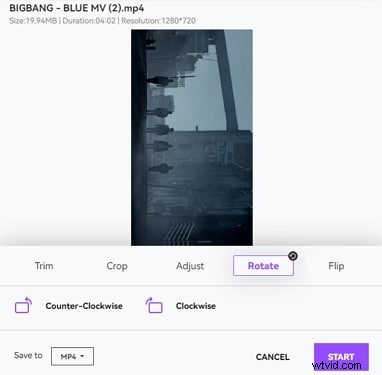
V současné době neexistuje žádné omezení velikosti tohoto online rotátoru videa, takže můžete bez obav nahrát velké video.
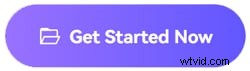
2. Kapwing
Web:https://www.kapwing.com/rotate
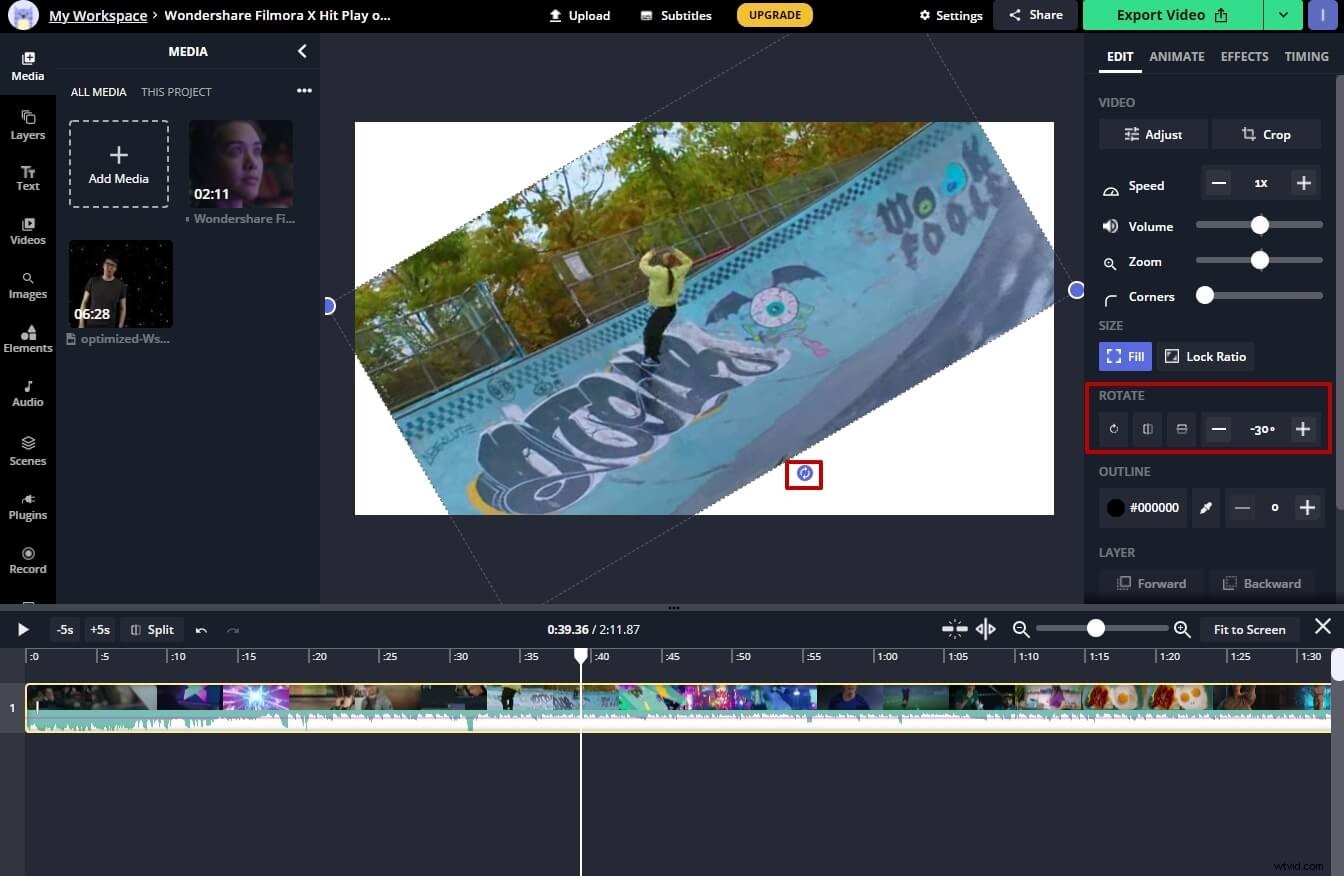
Kapwing je online platforma pro úpravu videa, která nabízí široké spektrum nástrojů pro úpravu videa, které vám mimo jiné umožňují měnit velikost nebo přidávat text do videí. Můžete buď nahrát video do Kapwing ze svého počítače nebo můžete použít adresu URL videa k importu do Kapwing pokud je uložen online.
Po nahrání souboru si stačí vybrat, zda chcete otočit video o 90, 180 nebo 270 stupňů a klikněte na tlačítko Exportovat video. Kapwing poskytuje předvolby otáčení 90, 180, 270 a 360 stupňů, což vám umožňuje rychle otáčet video. Když kliknete na tlačítko Otočit, uvidíte vedle čísla stupně. A co otáčení v libovolném úhlu? To je v Kapwingu jednoduché, tlačítko Rotate můžete přetáhnout do libovolného stupně podle své potřeby. Upozorňujeme, že pokud používáte bezplatný tarif Kapwing, největší video, které můžete nahrát, má 250 MB.
3. Ezgif
Web:https://ezgif.com/rotate-video
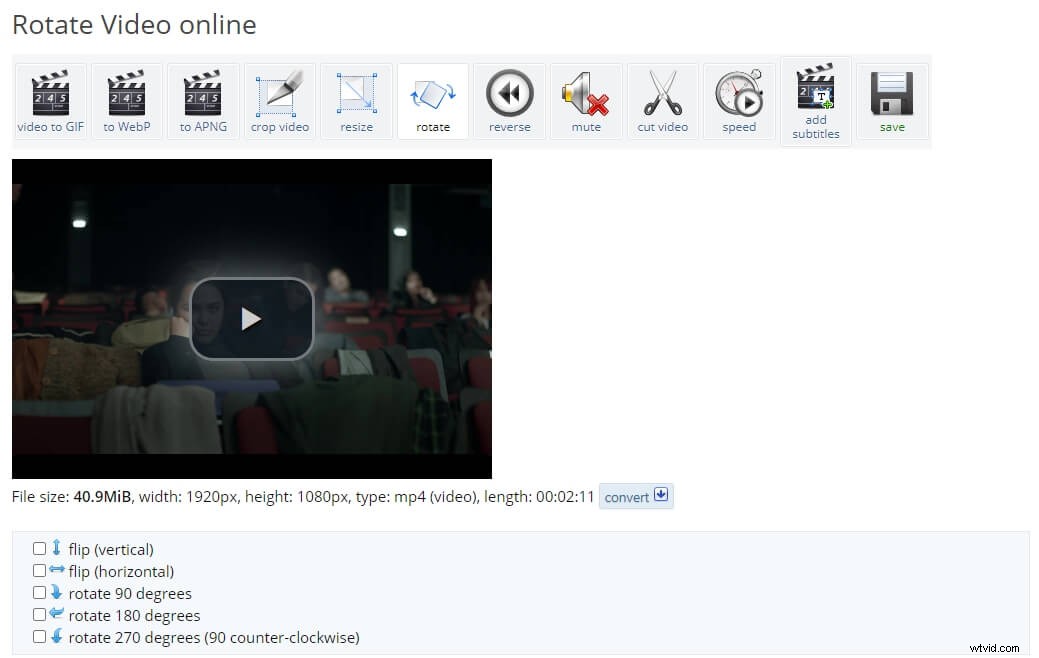
Oříznutí videí, změna rychlosti přehrávání videí nebo stříhání videí jsou jen některé z mnoha možností, které Ezgif nabízí. Platforma podporuje širokou škálu formátů video souborů, jako jsou MP4, AVI nebo MOV ale nemůžete použít Ezgif k otočení videí, která jsou větší než 100 MB. Po nahrání videa pomocí jeho adresy URL nebo přímo z počítače můžete video převrátit vodorovně a svisle nebo jej otočit o 90, 180 a 270 stupňů .
Ujistěte se, že je zaškrtnuto políčko vedle možnosti, kterou jste vybrali, vyberte výstupní formát a poté klikněte na tlačítko Otočit . Výsledek uvidíte v poli Otočené video a stačí kliknout na ikonu Uložit pod videem, abyste jej uložili na pevný disk v počítači.
4. Clideo
Web:https://clideo.com/rotate-video
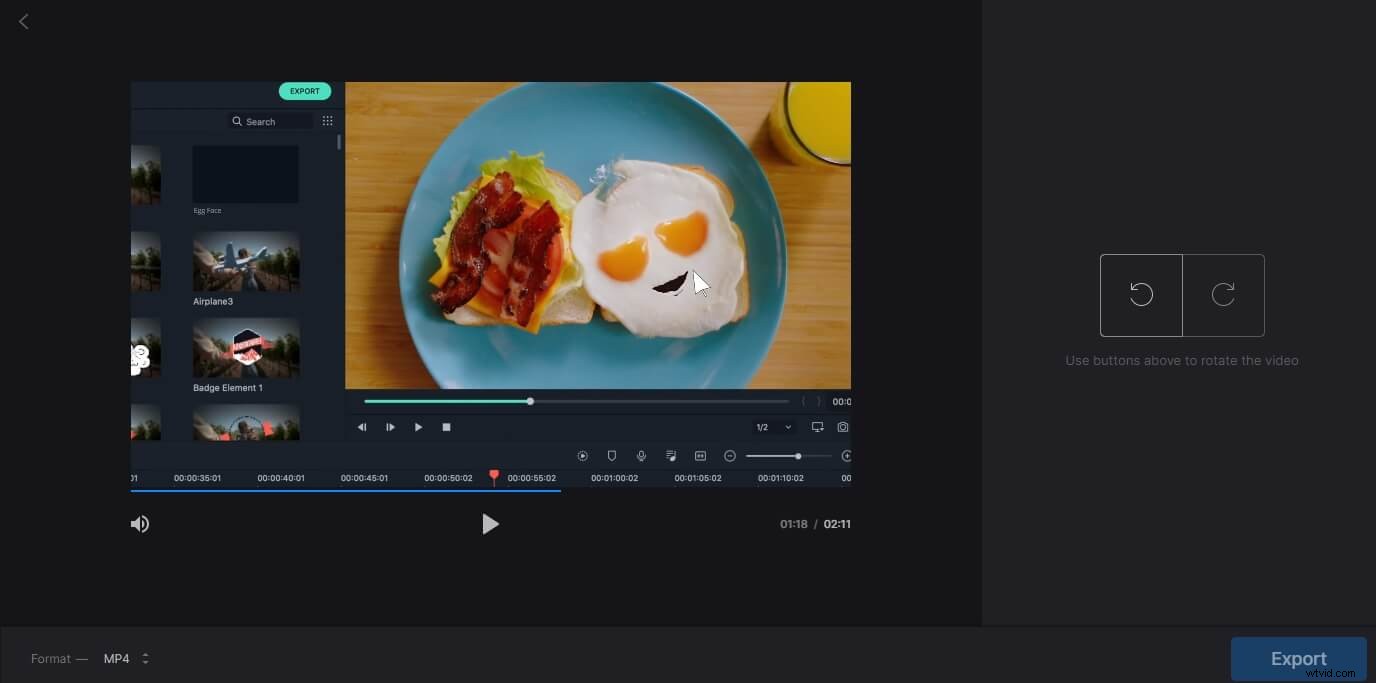
Clideo nabízí 2 možnosti rotace pro rychlé otočení videa, takže můžete bez námahy převést video na výšku na horizontální. Kromě nahrání videa z počítače vám Otáčení videa také umožňuje importovat videa uložená na Dropboxu, Disku Google a URL, ale tato platforma vám nedovolí nahrávat videa větší než 500 MB pro uživatele bezplatného tarifu.
Po dokončení procesu nahrávání budete moci otočit video doleva nebo doprava . Až budete hotovi, jednoduše klikněte na Exportovat počkejte, až se video otočí, a stiskněte tlačítko Stáhnout výsledek pro uložení videa.
5. Rotatemyvideo
Web:https://rotatemyvideo.net/
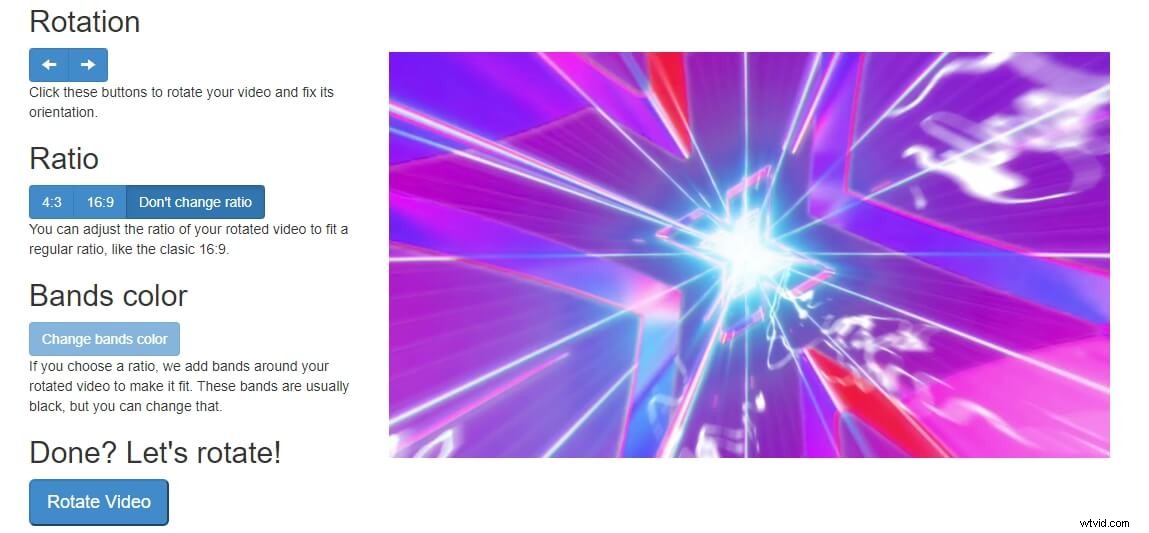
Proces otáčení videa pomocí tohoto online nástroje pro úpravu videa je rychlý a jednoduchý. Po příchodu na domovskou stránku stačí kliknout na Vybrat video začněte nahrávat video, které chcete otočit. Nebudete však moci importovat videa uložená online , protože platforma tuto možnost nenabízí. Maximální velikost videa, které můžete nahrát, je omezena na 250 MB .
Klepnutím na tlačítko se šipkou doleva nebo doprava otočíte video doleva nebo doprava. Kromě otočení videa ve směru nebo proti směru hodinových ručiček můžete také změnit jeho poměr stran nebo vybrat barvu pásů . Platforma Rotatemyvide vám umožňuje sdílet výsledky na Facebooku a YouTube nebo si můžete video uložit do telefonu nebo počítače.
6. Online video rotátor
Web:https://www.rotatevideo.org/
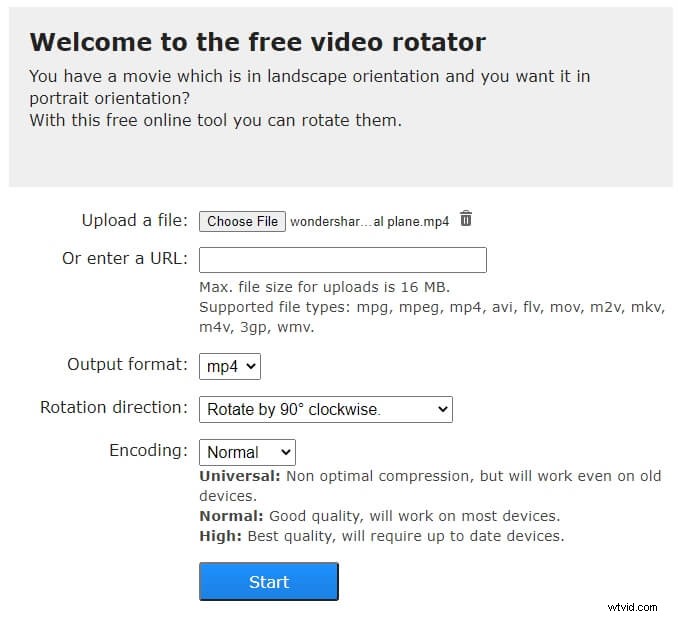
Toto je jednoduchá platforma, která nenabízí nic jiného než nástroje, které budete potřebovat k otočení videa. A co víc, budete muset upravit všechna nastavení, než se spustí proces otáčení videa. Maximální velikost souboru videa, který můžete nahrát na tuto platformu, je omezena na pouhých 16 MB , ale online video rotátor podporuje téměř všechny formáty video souborů, což znamená, že na tuto platformu můžete nahrávat všechna videa zaznamenaná na chytrých telefonech a digitálních fotoaparátech.
Můžete si vybrat mezi výstupními formáty MP4, M4V a MKV a můžete otočit video o 90 stupňů ve směru i proti směru hodinových ručiček nebo otočit video o 180 stupňů.
7.Fastreel RotateVideo Online
Web:https://www.fastreel.com/rotate-video.html
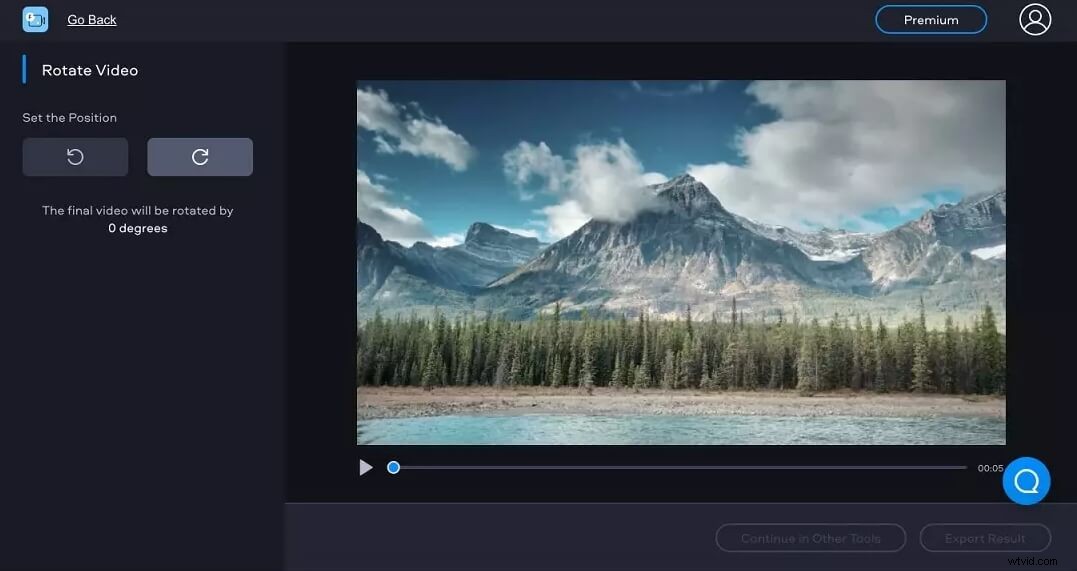
Změna orientace vašich videí pomocí této platformy je snadná, protože stačí nahrát video ze svého počítače, Dropboxu, a rozhodnout se, zda chcete otočit video doleva nebo doprava. Soubory, které nahrajete na tuto platformu, však nemohou být větší než 500 MB a musíte se ujistit, že video, které chcete otočit, nepřekračuje tento limit. Můžete také optimalizovat svá videa pro web, mobil, PC nebo GIF, vybrat rozlišení, vybrat si mezi několika různými formáty výstupních souborů a nastavit kvalitu na nízkou, střední nebo vysokou.
8. Video rotátor Veed.io
Web:https://www.veed.io/tools/rotate-video
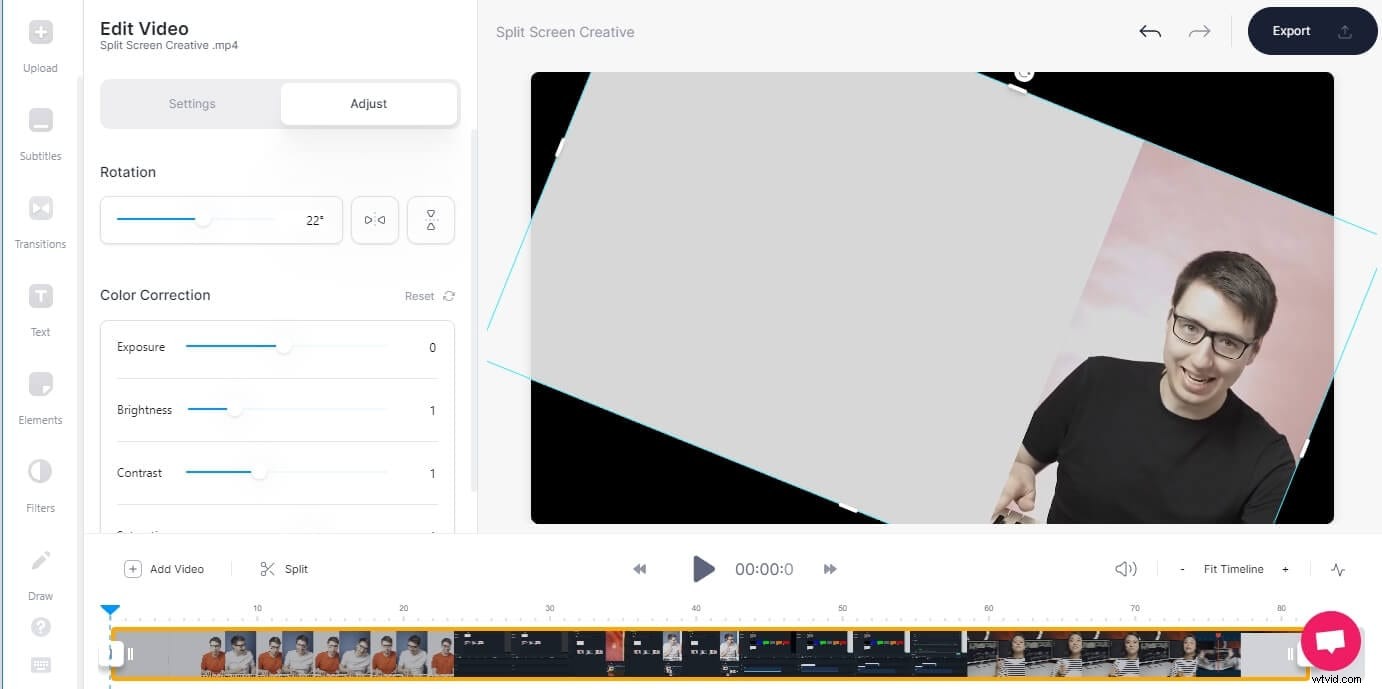
Jak jeho název napovídá, tento online nástroj je určen výhradně k otočení videí vodorovně nebo svisle . Videa uložená online můžete importovat pomocí Adresy URL YouTube nebo je importujte z Dropboxu nebo počítače , ale musíte se ujistit, že videa, která chcete otočit, jsou menší než 50 MB pokud jste neupgradovali na tarif Pro.
Po nahrání videa si budete moci vybrat, zda chcete optimalizovat své video pro web, mobil, PC nebo GIF. Kromě toho můžete zachovat původní rozlišení videa, snížit jej nebo zvýšit až na 4K nebo vybrat jeden z dostupných formátů výstupních souborů .
9. Aconvert.com
Web:https://www.aconvert.com/video/rotate/
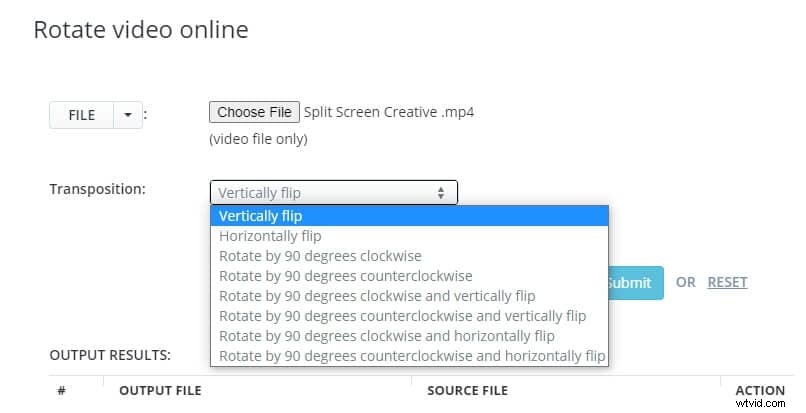
Jedná se především o platformu pro konverzi souborů který také nabízí základní možnosti úpravy videa. Můžete jej použít ke změně formátu souborů vašich videí, sloučení více videoklipů dohromady nebo oříznutí videí. Aconvert.com poskytuje podporu pro velký počet různých formátů souborů , ale tato platforma neumožňuje otáčet videa větší než 200 MB .
K dispozici je několik možností otočení a převrácení videa , takže poté, co si z počítače nebo z online zdroje vyberete video, které chcete otočit, stačí vybrat jednu z dostupných možností z nabídky Transpozice a stisknout tlačítko Odeslat .
10. Video2Edit
Web:https://www.video2edit.com/rotate-video
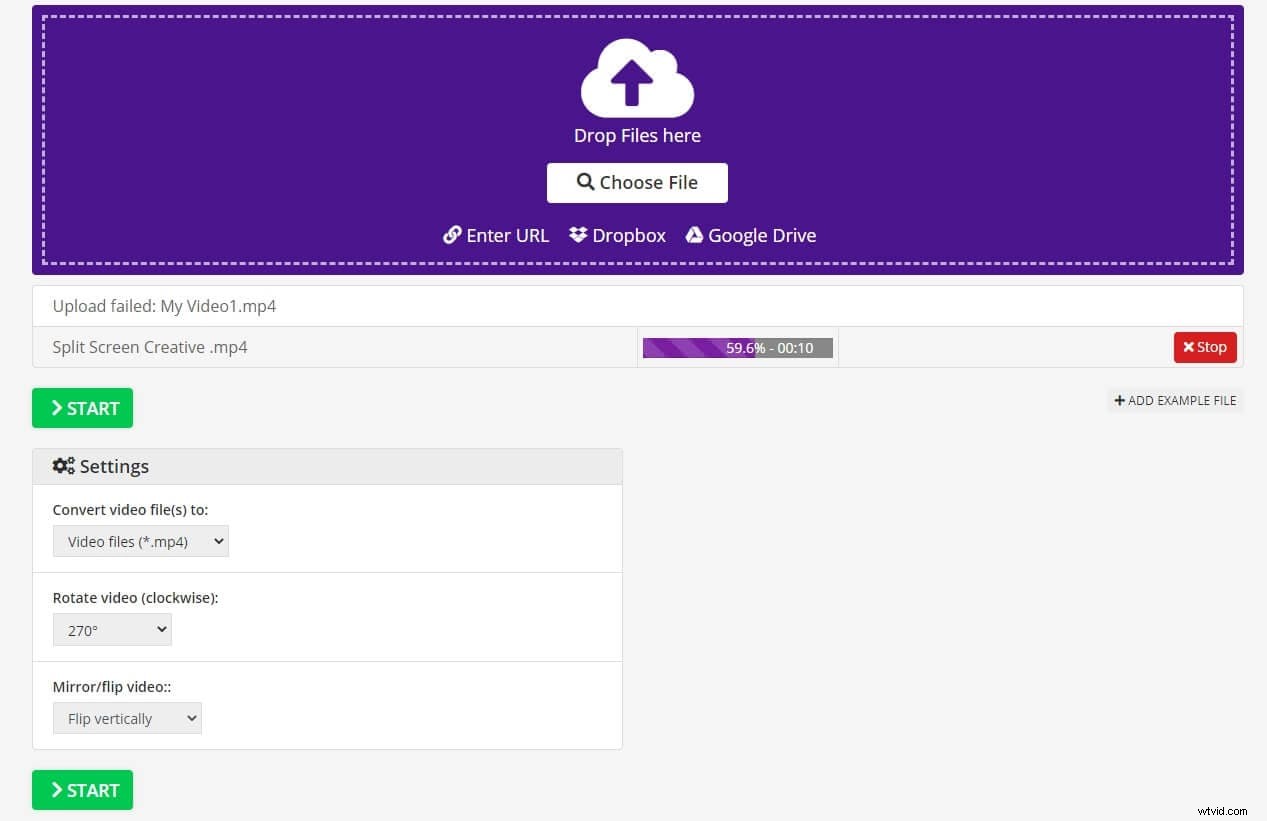
Pomocí tohoto online nástroje můžete otočit video doleva nebo doprava o 90, 180, 270 stupňů, převrátit ho vodorovně nebo svisle. Tento online rotátor videa podporuje několik metod nahrávání, včetně použití adresy URL, Dropboxu, Disku Google nebo nahrávání z místních souborů. Jakmile vyberete video, které chcete otočit, načte se nová stránka. Pokračujte v otočení videa o 90, 180 a 270 stupňů. . Klikněte na tlačítko Start v pravém dolním rohu a po dokončení procesu vykreslování budete muset vložit svou e-mailovou adresu než budete moci uložit video.
Pokud nejste registrováni, velikost videa, které můžete nahrát, je omezena na 75 MB.
11. Video Cutter online
Web:https://online-video-cutter.com/
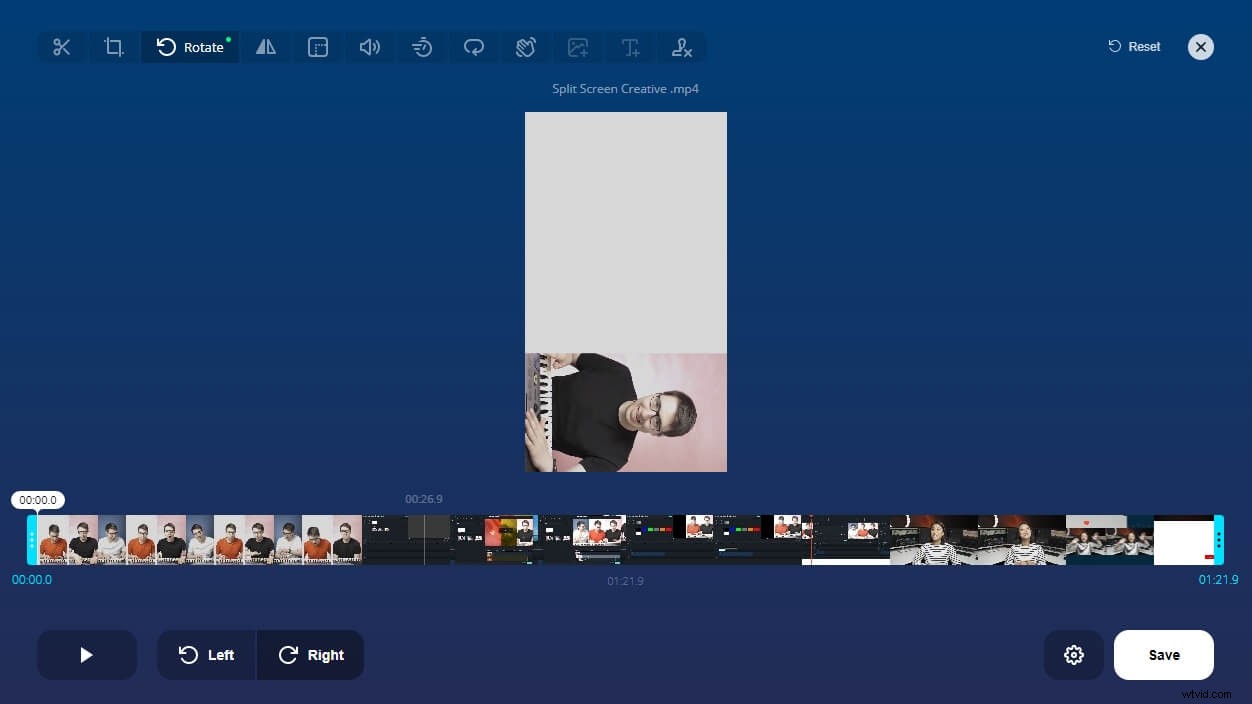
Video Cutter Online je platforma pro úpravu videa, která nabízí základní nástroje pro úpravu videa, které umožňují rychle stříhat, ořezávat, ořezávat nebo otáčet videa. Můžete buď přetáhnout soubor videa ze složky v počítači, nebo můžete přidat soubor do Video Cutter Online z online zdroje. Jakmile vyberete soubor, který chcete otočit, stačí kliknout na ikonu Otočit nejprve a poté zvolte otočení doprava nebo doleva pro změnu orientace videa.
Po otočení videa můžete vybrat kvalitu výstupu před kliknutím na tlačítko Uložit . Platforma vám umožňuje ukládat videa do počítače nebo do Dropboxu a Disku Google účty.
Závěr
Každá z platforem pro úpravu videa, které jsme v tomto článku představili, vám umožňuje otáčet videa v několika jednoduchých krocích, ale než začnete měnit orientaci videa, musíte se ujistit, že soubor, který chcete nahrát, splňuje všechny specifikace platformy. . Kterou online destinaci používáte k otáčení videí nejraději? V případě, že hledáte aplikaci pro úpravu videa pro Windows a Mac, která poskytuje bohaté zdroje a efekty, vyzkoušejte editor videa Wondershare Filmora.
